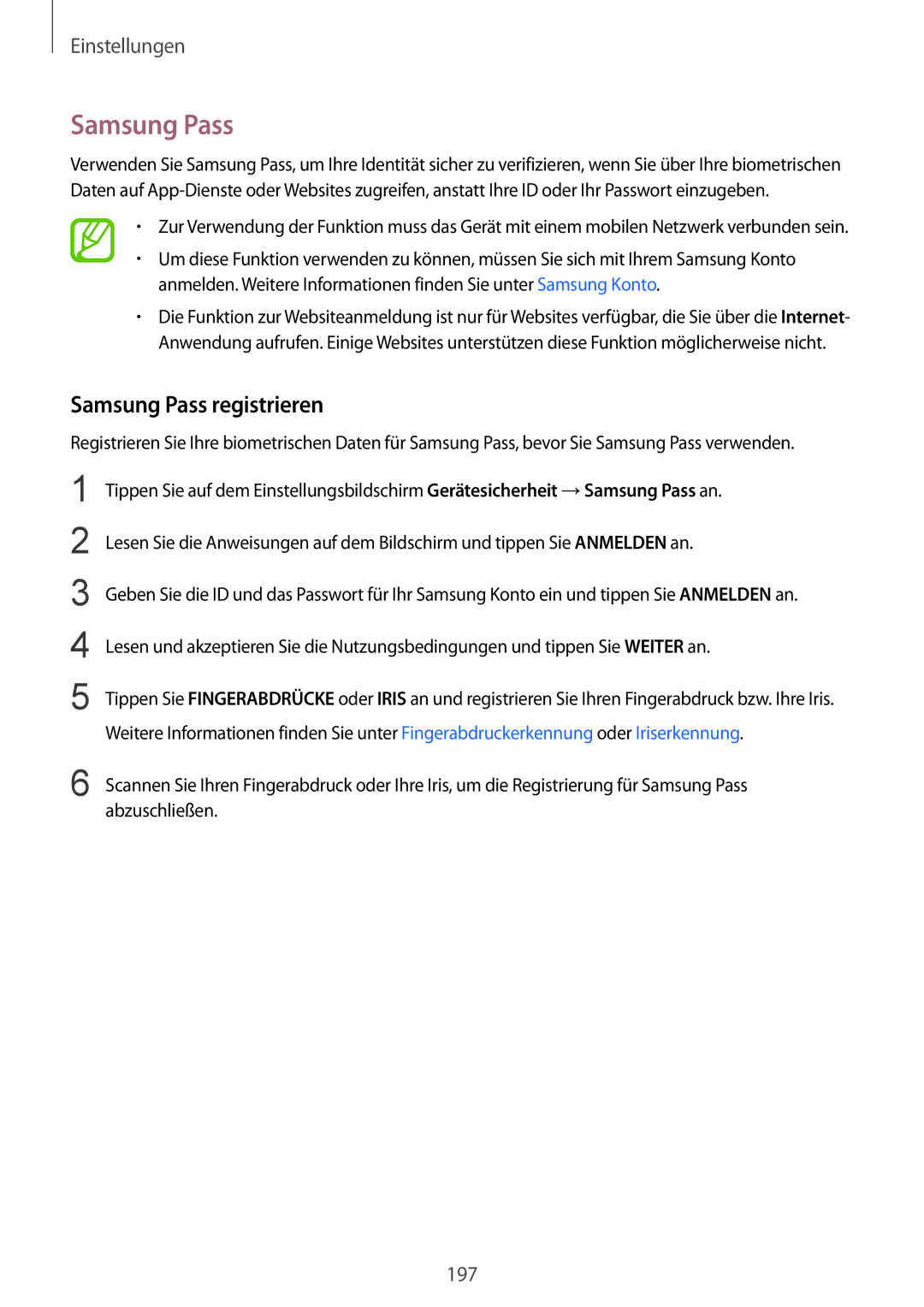Einstellungen
Samsung Pass
Verwenden Sie Samsung Pass, um Ihre Identität sicher zu verifizieren, wenn Sie über Ihre biometrischen Daten auf
•Zur Verwendung der Funktion muss das Gerät mit einem mobilen Netzwerk verbunden sein.
•Um diese Funktion verwenden zu können, müssen Sie sich mit Ihrem Samsung Konto anmelden. Weitere Informationen finden Sie unter Samsung Konto.
•Die Funktion zur Websiteanmeldung ist nur für Websites verfügbar, die Sie über die Internet- Anwendung aufrufen. Einige Websites unterstützen diese Funktion möglicherweise nicht.
Samsung Pass registrieren
Registrieren Sie Ihre biometrischen Daten für Samsung Pass, bevor Sie Samsung Pass verwenden.
1
2
3
4
5
Tippen Sie auf dem Einstellungsbildschirm Gerätesicherheit →Samsung Pass an.
Lesen Sie die Anweisungen auf dem Bildschirm und tippen Sie ANMELDEN an.
Geben Sie die ID und das Passwort für Ihr Samsung Konto ein und tippen Sie ANMELDEN an.
Lesen und akzeptieren Sie die Nutzungsbedingungen und tippen Sie WEITER an.
Tippen Sie FINGERABDRÜCKE oder IRIS an und registrieren Sie Ihren Fingerabdruck bzw. Ihre Iris. Weitere Informationen finden Sie unter Fingerabdruckerkennung oder Iriserkennung.
6 Scannen Sie Ihren Fingerabdruck oder Ihre Iris, um die Registrierung für Samsung Pass abzuschließen.
197